ISPRAVITI: Aplikacija za postavke neće se pokrenuti u sustavu Windows 10
Aplikacija Postavke jedna je od najvažnijih značajki sustava Windows 10 jer u osnovi njime upravljate cijelim sustavom. A ako ova aplikacija prestane raditi, može se pojaviti ozbiljan problem. Nažalost, to je upravo ono što se dogodilo nekim korisnicima sustava Windows 10, ali pokušat ćemo im pomoći s nekoliko rješenja u ovom članku.
Evo još nekoliko primjera sličnih problema koje možete riješiti istim rješenjima:
- Aplikacija za postavke sustava Windows 10 neće se otvoriti - najčešći problem s aplikacijom Postavke u sustavu Windows 10 je kada samo kliknete na ikonu, ali se ništa ne događa.
- Nedostaje aplikacija za postavke sustava Windows 10 - U nekim slučajevima nećete moći pronaći ni ikonu aplikacije Postavke jer je ona potpuno nestala iz izbornika Start.
- Windows 10 Postavke aplikacije se ruši - još jedan uobičajeni problem je kada ste u mogućnosti otvoriti aplikaciju Postavke, ali ona se odmah ruši nakon pokretanja.
- Postavke sustava Windows 10 zasjenjene - a najmanje uobičajen (ali još uvijek moguć) scenarij je kada je ikona aplikacije Postavke samo zasjenjena u izborniku Start.
Što učiniti ako aplikacija Postavke ne radi u sustavu Windows 10
- Preuzmite alat za otklanjanje poteškoća
- Ručno preuzmite ažuriranje za popravak
- Pokrenite naredbu Sfc / scannow
- Koristi naredbeni redak ponovno instaliraj unaprijed instalirane aplikacije
- Deinstalirajte OneKey kazalište
- Pokrenite DISM
- Ažuriranje sustava Windows
- Stvorite novi korisnički račun
RJEŠENO: Nije moguće pokrenuti Postavke u sustavu Windows 10
1. rješenje - preuzmite alat za otklanjanje poteškoća
Izgleda da je Microsoft svjestan ovog problema, pa je izdao odgovarajući alat za rješavanje problema s aplikacijom Windows 10 Settings. Ne brinite, ovaj alat za otklanjanje poteškoća zapravo će raditi na sustavu Windows 10, jer je izrađen posebno za Windows 10, tako da za razliku od mnogih drugih alata za otklanjanje poteškoća koje ste već preuzeli, pokazali ste pogrešku jer nisu bili kompatibilni sa sustavom Windows 10, ovaj će raditi sasvim dobro.
Dakle, ovdje je točno ono što trebate učiniti:
- S ove veze preuzmite alat za otklanjanje poteškoća s postavkama
- Kada se to zatraži, kliknite Pokreni
- Slijedite upute čarobnjaka i neka alat za otklanjanje poteškoća pronađe rješenje
To će vjerojatno riješiti problem s aplikacijom Postavke, ali čak i ako to i druga rješenja iz ovog članka ne riješe problem, možete pokušati pokrenuti isti alat za rješavanje problema za nekoliko dana. Jer Microsoft je rekao da radi na još više rješenja, koja će uskoro biti dostupna.
2. rješenje - ručno preuzmite ažuriranje za popravak
Zajedno s alatom za otklanjanje poteškoća, Microsoft je izdao i kumulativno ažuriranje za Windows 10, koje nosi oznaku KB3081424 . Navodno će, uz poboljšanje funkcionalnosti sustava, ovo ažuriranje riješiti i problem s aplikacijom Windows 10 Settings. Ažuriranje je dostupno za preuzimanje putem servisa Windows Update, ali budući da je Windows Update dio programa Windows 10 Settings, možda ga nećete moći primiti.
Srećom, Microsoft je učitao datoteke ažuriranja na svoju web-stranicu, tako da ažuriranje možete preuzeti ručno. Jednostavno idite na ovaj link, preuzmite ažuriranje, instalirajte ga i ponovno pokrenite računalo. Nakon toga otvorite aplikaciju Postavke i provjerite radi li. Dobra stvar u vezi s ovim ažuriranjem i popravcima koje pruža jest to što ne vraća aplikaciju Postavke, tako da nakon instalacije ažuriranja više nećete morati ponovno podešavati postavke.
UPDATE : Čini se da je Microsoft prestao s ovim ažuriranjem jer više nije dostupan u katalogu ažuriranja. Ako unesete KB3081424 u okvir za pretraživanje, nema rezultata.
3. rješenje - pokrenite naredbu Sfc / scannow
Ako ti novi alati za otklanjanje poteškoća za aplikaciju Postavke ne funkcioniraju, uvijek možete pokušati sa starom školskom rješavanju problema u sustavu Windows 10 (i svim ostalim Windows operativnim sustavima), Sfc / scannow naredbom. Ova naredba će u potpunosti skenirati vaše računalo zbog problema i pružit će odgovarajuće rješenje (ako je dostupno). Dakle, zasigurno će pokriti problem s aplikacijom Postavke, a osim toga može riješiti neke probleme o kojima čak niste ni znali.
Evo što trebate učiniti da biste pokrenuli naredbu sfc / scannow:
- Desnom tipkom miša kliknite gumb Start Menu (Izbornik Start) i otvorite naredbeni redak (Admin)
- Unesite sljedeći redak i pritisnite Enter: sfc / scannow
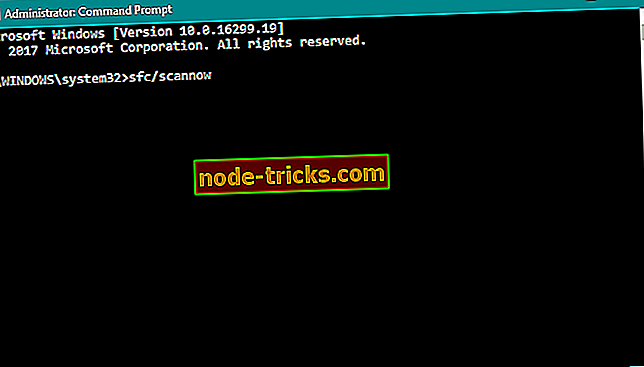
- Pričekajte dok se postupak ne završi (može potrajati)
- Ako se rješenje pronađe, ono će se automatski primijeniti
- Zatim zatvorite naredbeni redak i ponovno pokrenite računalo
4. rješenje - Upotrijebite Command Prompt ponovno instaliranje prethodno instaliranih aplikacija
- Pritisnite tipku Windows + X i odaberite Command Prompt (Admin) iz izbornika.
- Unesite ili zalijepite ovaj kôd: powershell -ExecutionPolicy Neograničeno Add-AppxPackage -DisableDevelopmentMode -Registrirajte $ Env: SystemRootImmersiveControlPanelAppxManifest.xml
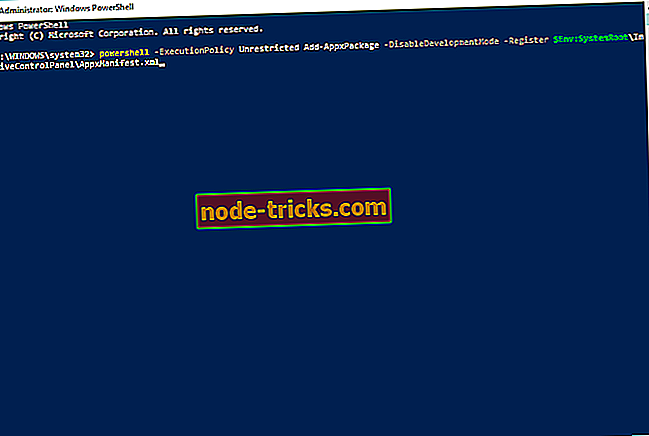
- Ovaj proces može potrajati, pa se pobrinite da pričekajte dok ne završi.
5. rješenje - Deinstalirajte OneKey kazalište
Ovo rješenje vrijedi za korisnike laptopa tvrtke Lenovo, pa ako ne koristite Lenovo prijenosno računalo preskočite ovo rješenje.
- Potražite upravljačku ploču i otvorite je.
- Idite na Programi / Deinstaliraj program.
- Na popisu instaliranih programa pronađite OneKey Theater, desnim klikom miša i odaberite Uninstall.
- Vaše će se računalo ponovno pokrenuti i taj će problem biti riješen.
Rješenje 6 - Pokrenite DISM
Ugradnja Servisiranje slika i upravljanje (DISM) je još jedan ugrađeni alat za rješavanje problema. Kao što mu i ime kaže, DISM ponovno postavlja sliku sustava, osvježavajući sve značajke sustava na putu. Uključujući aplikaciju Postavke.
Evo kako pokrenuti DISM u sustavu Windows 10:
- Otvorite naredbeni redak kao što je prikazano gore.
- Unesite sljedeću naredbu i pritisnite Enter:
- DISM.exe / Online / Cleanup-slika / Restorehealth
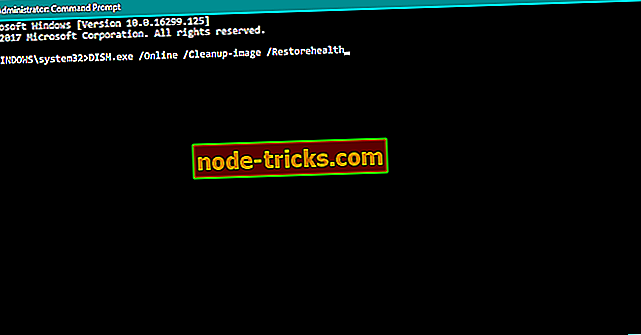
- DISM.exe / Online / Cleanup-slika / Restorehealth
- Pričekajte da se postupak završi.
- Ponovo pokrenite računalo.
- U slučaju da DISM ne može dobiti datoteke na mreži, pokušajte koristiti instalacijski USB ili DVD. Umetnite medij i upišite sljedeću naredbu:
- DISM.exe / Online / Očisti sliku / RestoreHealth / Izvor: C: RepairSourceWindows / LimitAccess
- Svakako zamijenite "C: RepairSourceWindows" put vašeg DVD-a ili USB-a.
- Slijedite daljnje upute na zaslonu.
7. rješenje - ažuriranje sustava Windows
Microsoft obično izdaje zakrpe i popravke za razne probleme sustava putem servisa Windows Update. Ali budući da nismo u mogućnosti pristupiti aplikaciji Postavke, instaliranje ažuriranja bit će malo složenije. Dakle, jedino rješenje koje imate u ovom slučaju je ručno instaliranje ažuriranja.
Da biste ručno instalirali najnovija ažuriranja za Windows 10, idite na stranicu s povijesti ažuriranja sustava Windows 10. \ t Pronađite najnovije ažuriranje za svoju verziju sustava Windows 10 i slijedite daljnje upute za preuzimanje ažuriranja izravno iz kataloga Windows Update.
8. rješenje - Stvorite novi korisnički račun
Ako je vaš korisnički račun slomljen ili oštećen, možda nećete moći pristupiti svim značajkama sustava Windows 10. Isto se može dogoditi ako koristite korisnički račun koji nema administratorska prava.
Stoga provjerite ima li vaš račun sve potrebne dozvole za pristup stranici s postavkama. Ako ne, možete stvoriti novi račun i provjeriti je li to riješilo problem.
Nadam se da vam je barem jedno od ovih rješenja pomoglo da riješite problem s aplikacijom Postavke u sustavu Windows 10, ako imate bilo kakvih drugih problema vezanih uz Windows 10, možete provjeriti rješenje u odjeljku Windows 10 Fix.
POVEZANE PRIČE KOJE TREBA PROVJERITI:
- Popravi: pogreška "Ova aplikacija neće raditi na vašem uređaju" u sustavu Windows 10
- Sigurno popravljanje za "Ova aplikacija ne može se izvoditi na računalu" u sustavu Windows 10
- Popravi: 'Aplikacija nije pokrenuta u traženo vrijeme' u sustavu Windows 10
- Windows 10 Apps neće se otvoriti: cijeli vodič za popravak
- Fix: Xbox App neće se otvoriti u sustavu Windows 10

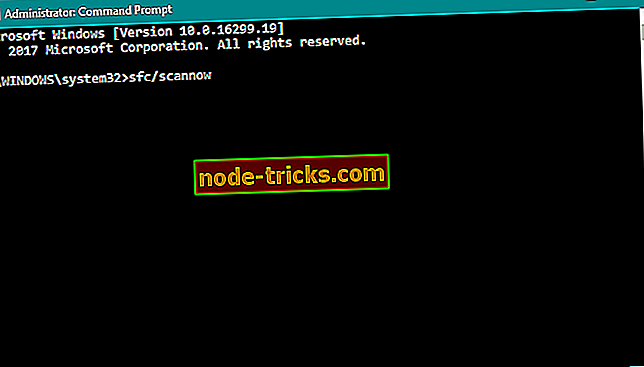
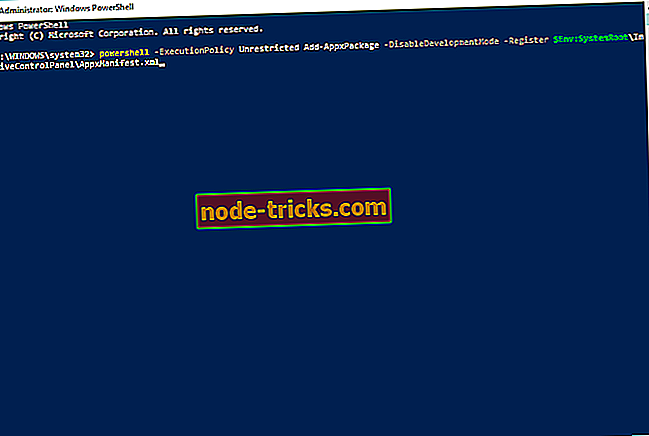
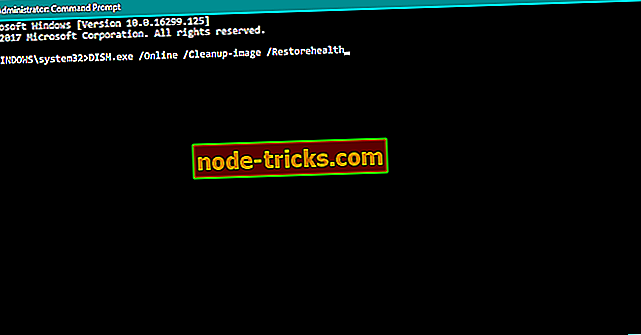

![Stvaratelji sustava Windows 10 ažuriranje instalacije zaglavljeno [Ispravak]](https://node-tricks.com/img/windows/612/windows-10-creators-update-installation-stuck.jpg)





